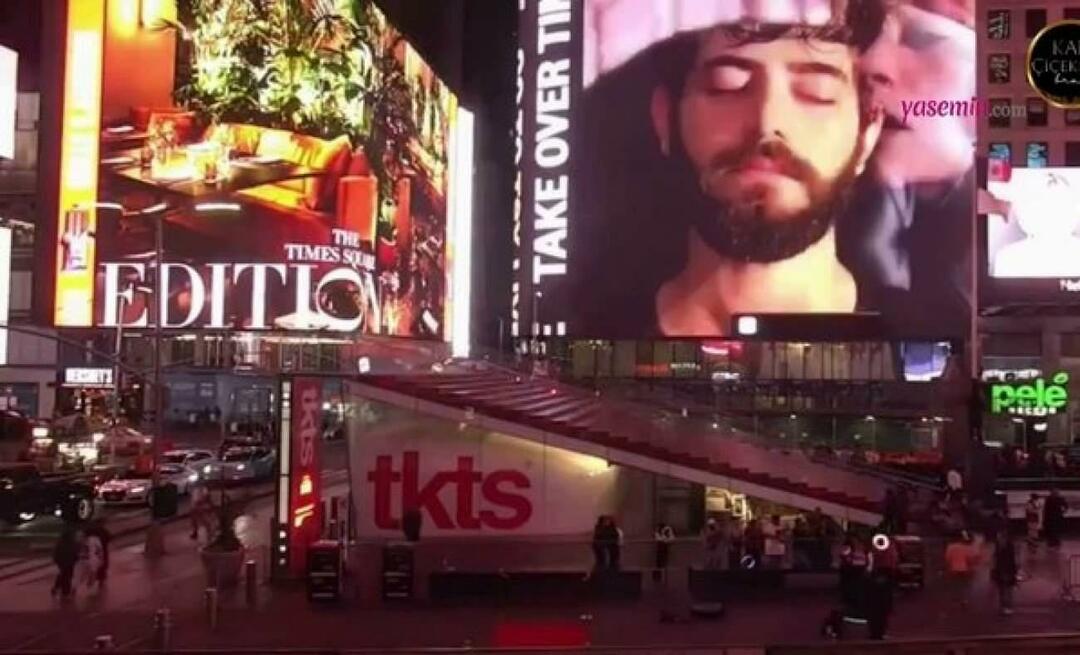Senast uppdaterad den
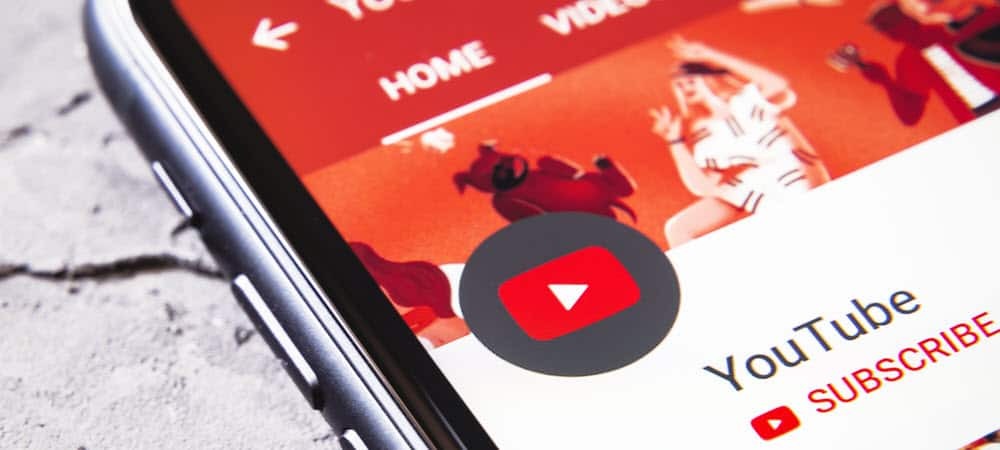
Om du upplever fördröjning, tröghet eller andra problem med YouTube kan du rensa YouTube-cacheminnet för att lösa problemet.
Om du rensar YouTube-appens cache på Android blir appen mer lyhörd och får en bättre videouppspelningsupplevelse. Att ha ett bättre YouTube-svar på din Android-enhet är något som alla användare vill ha. Observera att du inte kan rensa cache-iPhone bara för att plattformen inte tillåter det.
Oroa dig inte för personuppgifter; Att rensa YouTube-cacheminnet på Android tar inte bort personlig information. Istället tar det bort tillfälliga filer som potentiellt kan förbättra din YouTube-upplevelse men som ofta orsakar fler problem än det är värt.
Fortsätt läsa för att lära dig hur du rensar YouTube-cache på Android.
Rensa YouTube Cache på Android
Notera: Varje version och Android-enhet varierar. Stegen för detta görs på en Samsung Galaxy, men din enhet kan variera.
När du tycker att YouTube är för trögt kan det hjälpa att rensa appens cache.
Gör följande för att rensa YouTube-cacheminnet på Android:
- Starta Appen Inställningar på din Android-telefon eller surfplatta.
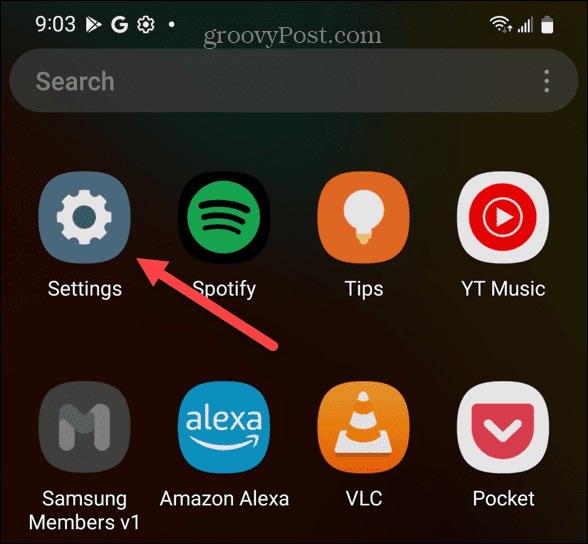
- När Inställningar öppnas bläddrar du ned och trycker på Appar eller Appar och aviseringar på andra handenheter.
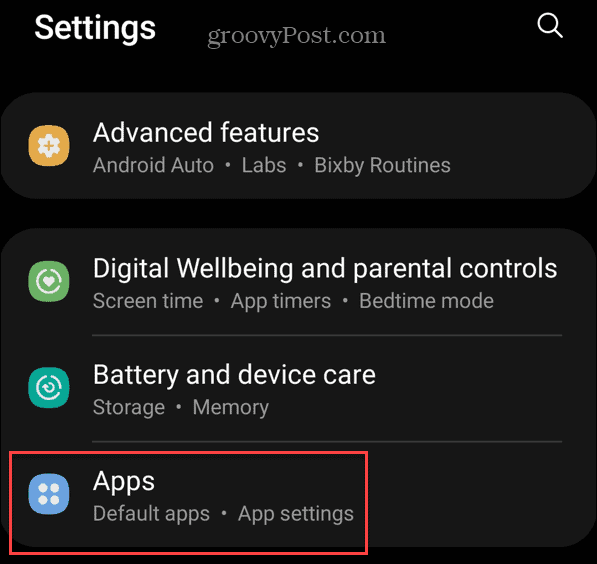
- Rulla ner längst ner och tryck på Youtube – eller om din telefon är full av appar, sök efter den och välj Youtube för enklare åtkomst.
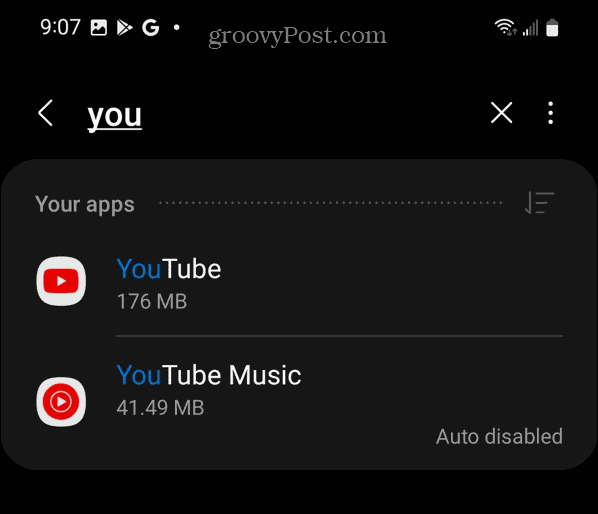
- Välj nu Lagring eller Lagring och cache, beroende på dina inställningar.
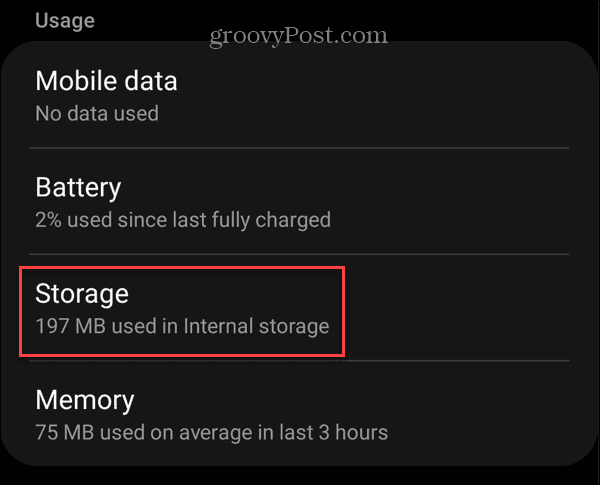
- Tryck slutligen på Rensa cache alternativet, och knappen blir nedtonad.
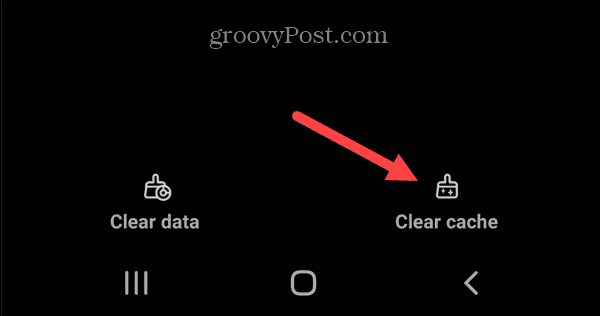
- På alternativet bredvid YouTube ser du Cache totalt på sidan sjunker till noll.
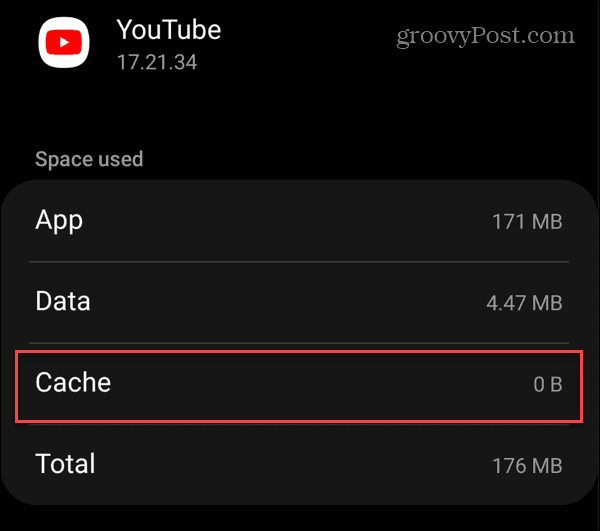
Rensa YouTube-cache på skrivbordet
Du kan också rensa YouTube-cacheminnet på din dators webbläsare, men du måste ta bort all cache i ett slag. Desktop-webbläsare tillåter rensa webbplatsspecifika cookies men inte cache.
Notera: Att rensa cache varierar mellan webbläsare, men det är enkelt, och efter att ha visat hur man gör det i Google Chrome kommer vi att tillhandahålla ett par länkar till andra populära webbläsare.
Gör följande för att rensa cacheminnet i Google Chrome:
- Klicka på tre prickar knappen i det övre högra hörnet och klicka inställningar från menyn.
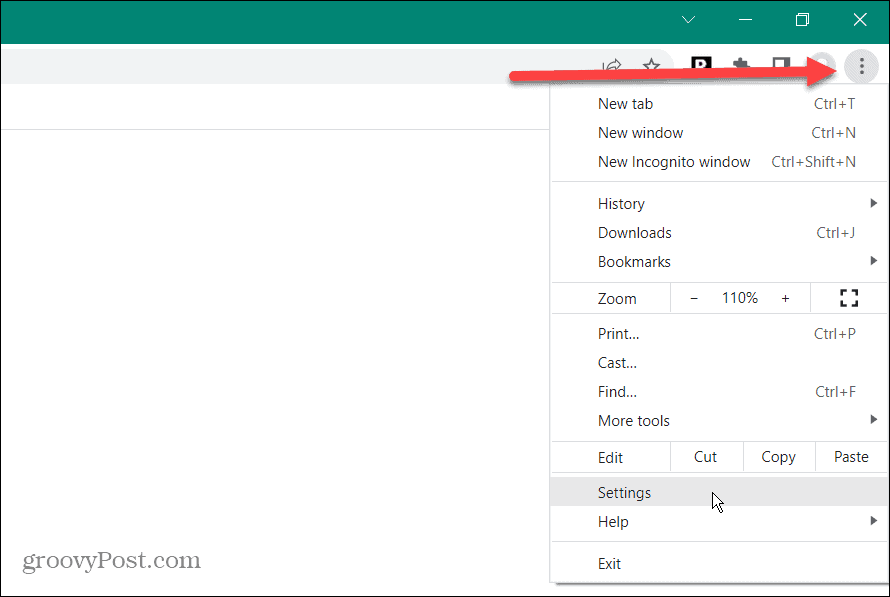
- Klick Sekretess och säkerhet i den vänstra kolumnen.
- Under Sekretess och säkerhet sektionen, klicka på Rensa surfhistoriken alternativ.
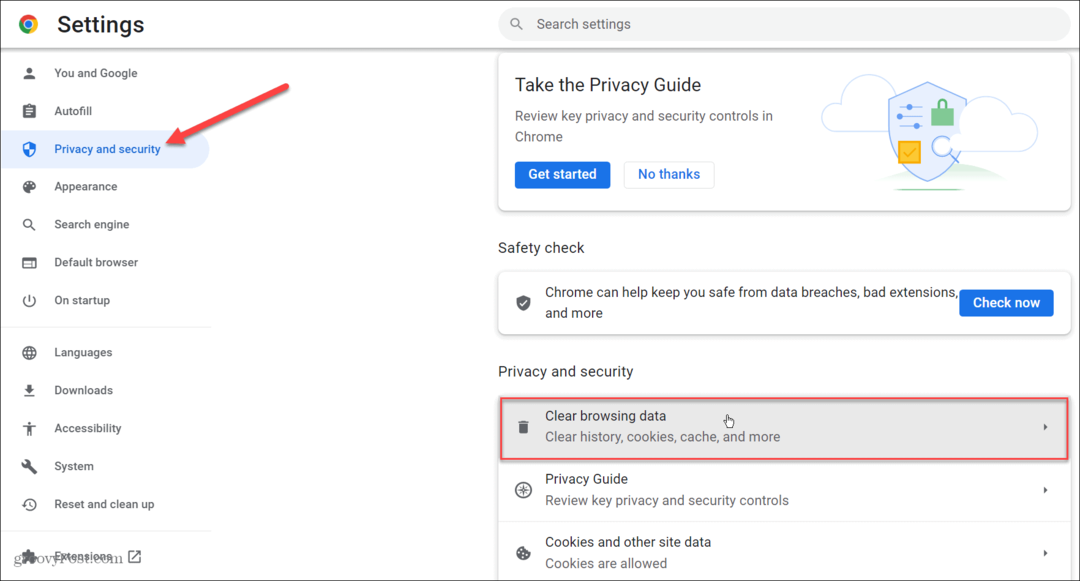
- Välj alla tre alternativen under Grundläggande flik – nämligen Cachade bilder och filer.
- För bästa resultat, ställ in Tidsintervall möjlighet att Hela tiden och klicka på Radera data.
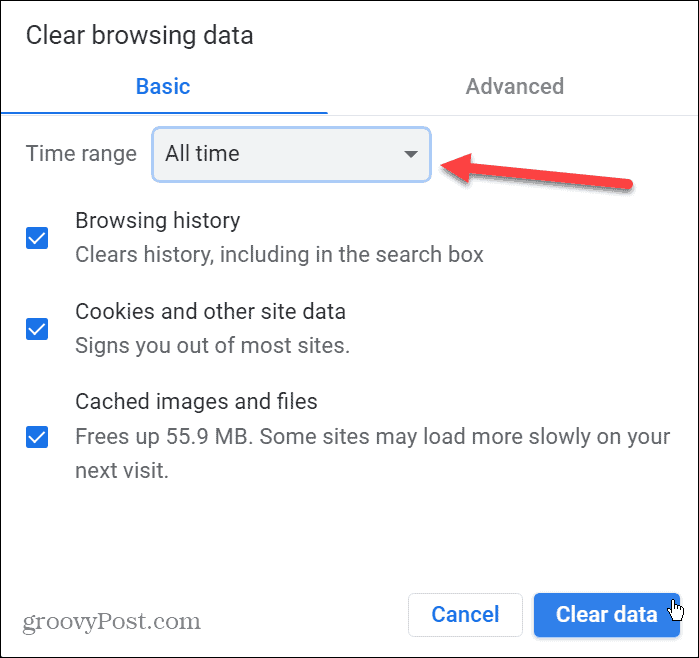
- När du har slutfört cacheborttagningsprocessen startar du om din webbläsare och öppnar YouTube. YouTubes lyhördhet och övergripande prestanda bör förbättras.
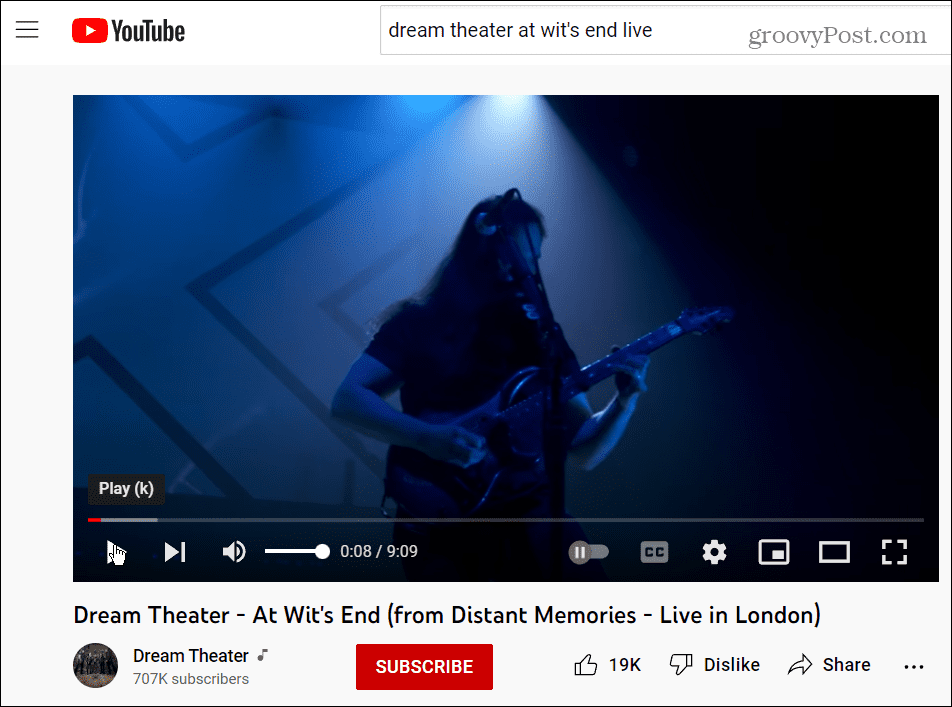
Det är också värt att notera att om du vill rensa andra webbläsardata med ytterligare alternativ kan du komma åt det under Avancerad flik.
Rensa cache och webbläsardata
Läs mer om att rensa cache hur man rensar cacheminnet i Firefox. Till exempel, om du använder Microsofts standardwebbläsare på Windows, lär dig hur man rensar cachen på Microsoft Edge.
Du kan också rensa den på din telefon eller surfplatta; till exempel checka ut rensa Safari-cache på din iPhone.
Och på tal om YouTube, du kanske är intresserad av blockerar YouTube på Roku eller åtgärda ett YouTube-ljudrenderingsfel. Och om dina YouTube-förslag börjar bli inaktuella kan du det återställ YouTube-rekommendationer. Om du är orolig för integritet, läs om hantera YouTubes sekretessinställningar.
Så här hittar du din Windows 11-produktnyckel
Om du behöver överföra din Windows 11-produktnyckel eller bara behöver den för att göra en ren installation av operativsystemet,...
Så här rensar du Google Chromes cache, cookies och webbhistorik
Chrome gör ett utmärkt jobb med att lagra din webbhistorik, cache och cookies för att optimera webbläsarens prestanda online. Hennes hur man...
Prismatchning i butik: Hur du får onlinepriser när du handlar i butiken
Att köpa i butik betyder inte att du måste betala högre priser. Tack vare prismatchningsgarantier kan du få onlinerabatter när du handlar i...